Ondervragen
Probleem: Hoe ByteFence Anti-Malware van Windows te verwijderen?
Ik denk dat die Java-update ByteFence op mijn pc heeft geïnstalleerd. Het probleem dat ik het niet kan verwijderen met de functie Programma's toevoegen/verwijderen. Kunnen jullie alsjeblieft helpen?
Opgelost antwoord
ByteFence is een beveiligingsprogramma dat Windows-computers beschermt tegen malware, spyware en crapware.[1] Het anti-malwareprogramma heeft gratis en betaalde versies die beschikbaar zijn om te downloaden op de officiële websites. Dit programma is gemaakt door Byte Technologies en is absoluut legitiem. Ontwikkelaars verspreiden het echter vrij actief via de twijfelachtige softwaremarketingmethode - bundeling.
Bundelen maakt het verspreiden van programma's als optioneel onderdeel in softwarepakketten mogelijk.[2] Als gebruikers daarom een softwarebundel van een externe downloadbron (bijv. Cnet[3] of Softonic), is dit beveiligingsprogramma mogelijk ook geïnstalleerd.
Het doel van deze activiteit is om beveiligingssoftware te promoten en hopelijk de verkoop van een betaalde versie te vergroten. Veel computergebruikers die verrast waren door plotselinge systeemscans, noemden deze activiteit echter het ByteFence-virus. We kunnen er echter voor zorgen dat dit programma niet kwaadaardig is.
Vanwege een verdachte distributiemethode hebben beveiligingsexperts deze antivirus echter toegewezen aan de mogelijk ongewenste programma's (PUP) en raden u ten zeerste aan om ByteFence te verwijderen van de systeem.
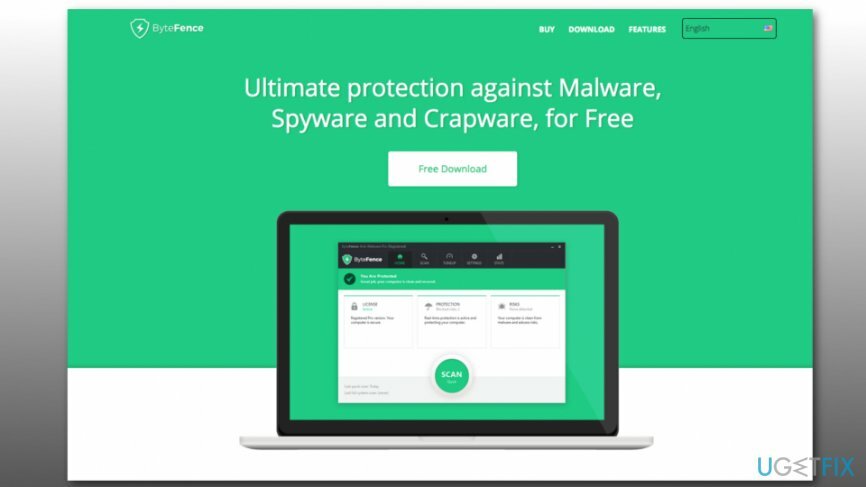
Installatie van ByteFence kan de instellingen van de browser wijzigen
Om deze bestanden te verwijderen, moet u een gelicentieerde versie van Reimage Reimage software verwijderen.
Het maakt niet uit of je ByteFence zelf hebt geïnstalleerd of dat het gebundeld is aangekomen, het anti-malwareprogramma kan Zoekopdracht. ByteFence.com als uw standaardzoekmachine die bekend staat als een browserkaper.[4]
Als u vrijwillig software installeert, vraagt het installatieprogramma om een melding over deze browserwijziging. Als u zich echter niet afmeldt voor de installatie ervan bij het downloaden van freeware, kunnen deze browseraanpassingen een verrassing lijken.
Daarom moet u oplettend zijn tijdens het installeren en u afmelden voor ongewenste installatieprogramma's. Als u echter een hulpprogramma van derden installeert, zoals Java- of Adobe Flash-updates, aanvullende installatieprogramma's van ByteFence antivirus en Search. De ByteFence.com-kaper zal waarschijnlijk verborgen zijn onder Snelle/Basische installatie, daarom worden ze achter uw rug om geïnstalleerd.
Zoekopdracht. De ByteFence.com-zoekmachine mag niet in de browser worden achtergelaten
Om deze bestanden te verwijderen, moet u een gelicentieerde versie van Reimage Reimage software verwijderen.
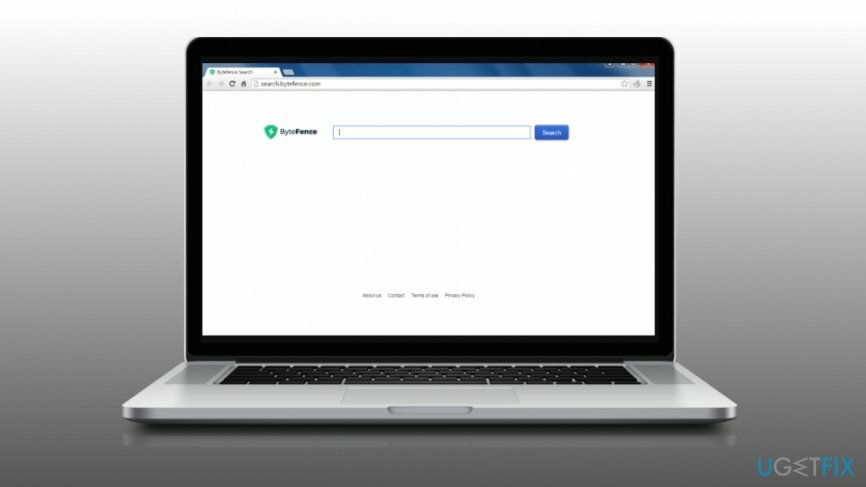
Hoewel ByteFence als legitiem wordt beschouwd, is de zoekmachine die het promoot dat niet. Volgens het recente onderzoek, Search. ByteFence.com kan de volgende problemen veroorzaken:
- Wijzig de systeeminstellingen. ByteFence injecteert Search. ByteFence.com, dat vervolgens is ingesteld als standaard startpagina en zoekmachine. Bovendien kan het een webbrowserassistent installeren, die het verwijderen van deze zoekopdracht kan blokkeren.
- Zoekopdracht. ByteFence.com kan gerelateerd zijn aan: Trojan/Win32.AGeriek het dossier.
- Deze zoekmachine van derden kan omleidingen naar dubieuze websites initiëren.
- Het installeert cookies en kan de surfactiviteit van mensen op internet volgen.
Daarom, als je ByteFence hebt geïnstalleerd gebundeld met software van derden, inclusief Search. ByteFence.com kaper, verwijder het dan zonder vertraging.
Methoden om ByteFence uit Windows OS te verwijderen
Om deze bestanden te verwijderen, moet u een gelicentieerde versie van Reimage Reimage software verwijderen.
Er zijn twee methoden die kunnen worden gebruikt voor het verwijderen van ByteFence. De meeste beveiligingsprogramma's detecteren het als potentieel gevaarlijk; dus u kunt er automatisch vanaf komen. Bovendien kunt u het handmatig verwijderen.
Methode 1. ByteFence automatisch verwijderen
Om deze bestanden te verwijderen, moet u een gelicentieerde versie van Reimage Reimage software verwijderen.
Veel mensen meldden dat ze dat niet kunnen verwijder ByteFence met behulp van de service Programma's toevoegen/verwijderen omdat het installatieprogramma in de lijst ontbreekt.
In dit geval raden we u ten zeerste aan om over te schakelen naar de Veilige modus (de tutorial hieronder) en installeer vervolgens het hulpprogramma voor het verwijderen van software, zoals, ReimageMac-wasmachine X9. Voer het installatiebestand uit en stel de app in om ByteFence te verwijderen.
Hoewel de software antivirus met zijn registers verwijdert, moet u Search verwijderen. ByteFence.com virus en reset al uw webbrowsers. Als u klaar bent, start u het systeem opnieuw op om de wijzigingen op te slaan.
Methode 2. ByteFence handmatig verwijderen
Om deze bestanden te verwijderen, moet u een gelicentieerde versie van Reimage Reimage software verwijderen.
- Druk eerst op Ctrl + Shift + Esc om Taakbeheer te openen.
- bevind zich bytefence.exe verwerken en uitschakelen.
NOTITIE: er kunnen meer dan één ByteFence-gerelateerde processen zijn. - Klik daarna op Begin (linksonder) – Selecteer Instellingen - Klik Systeem – Apps en functies.
- Windows 8-gebruikers moeten deze stappen volgen:
- Zoek ByteFence, klik erop en selecteer Verwijderen.
- Klik Windows-toets (linksonder) – klik op de pijl omlaag.
- Zoek ByteFence, klik er met de rechtermuisknop op en selecteer Verwijderen.
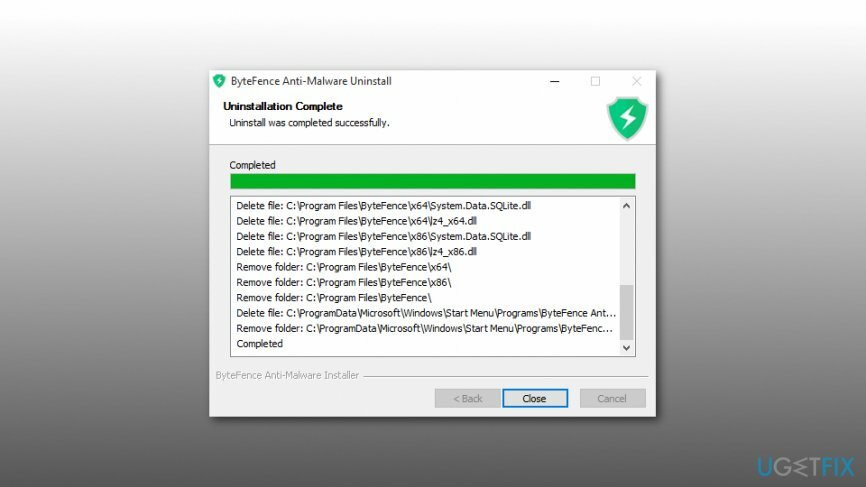
- Windows 10-gebruikers moeten deze stappen volgen:
- Dubbelklik op ByteFence om de verwijdering te starten
- Druk vervolgens op Begin of Windows-toets (afhankelijk van het type besturingssysteem), type regedit en raak Binnenkomen.
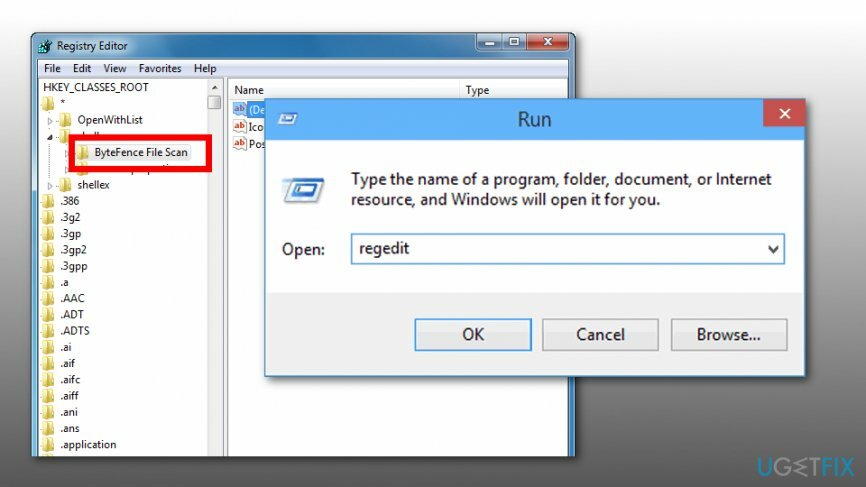
- Zoek en verwijder alle registervermeldingen die bij ByteFence horen. Zoek naar de bestanden in mappen:
HKEY_CURRENT_USER\\Software\\ ByteFence
HKEY_LOCAL_MACHINE\\Software\\ ByteFence
HKEY_LOCAL_MACHINE\\Software\\Microsoft\\Windows\\CurrentVersion\\Run\\egui - Verwijder vervolgens alle ByteFence-gerelateerde bestanden in de volgende mappen:
C:\\Program Files\\ ByteFence
C:\\Document and Settings\\All Users\\Application Data\\ ByteFence
C:\\Documents and Settings\\%USER%\\Application Data\\ ByteFence - Verwijder ten slotte Zoeken. ByteFence.com plug-in van uw webbrowser en reset de instellingen naar standaard.
Verwijder programma's met slechts één klik
U kunt dit programma verwijderen met behulp van de stapsgewijze handleiding die u wordt aangeboden door ugetfix.com-experts. Om u tijd te besparen, hebben we ook tools geselecteerd waarmee u deze taak automatisch kunt uitvoeren. Als je haast hebt of als je denkt dat je niet genoeg ervaring hebt om het programma zelf te verwijderen, gebruik dan gerust deze oplossingen:
Bieden
doe het nu!
DownloadenverwijderingssoftwareGeluk
Garantie
doe het nu!
DownloadenverwijderingssoftwareGeluk
Garantie
Als het je niet gelukt is om het programma te verwijderen met behulp van Reimage, laat ons ondersteuningsteam dan weten wat je problemen zijn. Zorg ervoor dat u zoveel mogelijk details verstrekt. Laat ons alstublieft alle details weten waarvan u denkt dat we die moeten weten over uw probleem.
Dit gepatenteerde reparatieproces maakt gebruik van een database van 25 miljoen componenten die elk beschadigd of ontbrekend bestand op de computer van de gebruiker kunnen vervangen.
Om een beschadigd systeem te repareren, moet u de gelicentieerde versie van Reimage hulpprogramma voor het verwijderen van malware.

Een VPN is cruciaal als het gaat om: gebruikersprivacy. Online trackers zoals cookies kunnen niet alleen gebruikt worden door social media platforms en andere websites maar ook door uw Internet Service Provider en de overheid. Ook als je de meest veilige instellingen toepast via je webbrowser, ben je toch te volgen via apps die verbonden zijn met internet. Bovendien zijn privacygerichte browsers zoals Tor is geen optimale keuze vanwege verminderde verbindingssnelheden. De beste oplossing voor uw ultieme privacy is: Privé internettoegang – anoniem en veilig online zijn.
Software voor gegevensherstel is een van de opties die u kunnen helpen herstel uw bestanden. Zodra u een bestand verwijdert, verdwijnt het niet in het niets - het blijft op uw systeem staan zolang er geen nieuwe gegevens op worden geschreven. Gegevensherstel Pro is herstelsoftware die zoekt naar werkkopieën van verwijderde bestanden op uw harde schijf. Door de tool te gebruiken, kunt u het verlies van waardevolle documenten, schoolwerk, persoonlijke foto's en andere cruciale bestanden voorkomen.